|
<< Click to Display Table of Contents >> Menu's en werkbalken |
  
|
|
<< Click to Display Table of Contents >> Menu's en werkbalken |
  
|
U gebruikt menu's en werkbalken om Logicworks CRM instructies te geven over de uit te voeren handelingen. De bediening van de menu's en werkbalken komt overeen met standaard Windows programma's, zoals Microsoft Word en Microsoft Outlook.
In een menu wordt een lijst met opdrachten weergegeven. Naast sommige opdrachten staan afbeeldingen, zodat u snel de opdracht in verband kunt brengen met de afbeelding.
Een werkbalk bevat knoppen met afbeeldingen, menu's of een combinatie van beide. Door op een knop te klikken met de muis wordt de desbetreffende functie uitgevoerd.
Dit is de kolom aan de linkerzijde van het programmavenster welke menugroepen zoals Relatiebeheer en Rapportages bevat. Iedere menugroep heeft een aantal snelkoppelingen, waarmee de desbetreffende functie wordt gestart. Klik op een menugroep als u de snelkoppelingen van de menugroep wilt weergeven. Klik op een snelkoppeling om de gewenste menuoptie te selecteren. Na de selectie zullen in het programmavenster alle bij de menuoptie behorende items worden getoond in een lijstweergave.
![]() In deze handleiding worden de termen grid en lijstweergave naast elkaar gebruikt.
In deze handleiding worden de termen grid en lijstweergave naast elkaar gebruikt.
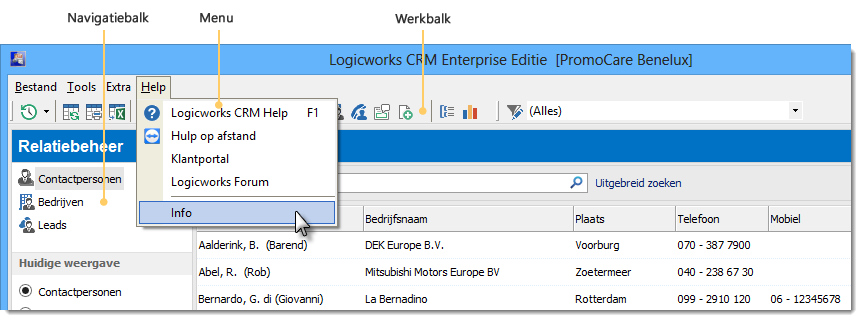
Een snelmenu, ook wel contextmenu genaamd, is beschikbaar wanneer met de rechtermuisknop op een tekst, object of regel item wordt geklikt. In een snelmenu worden alleen geldige opdrachten getoond welke betrekking hebben op het op geselecteerde object of item.
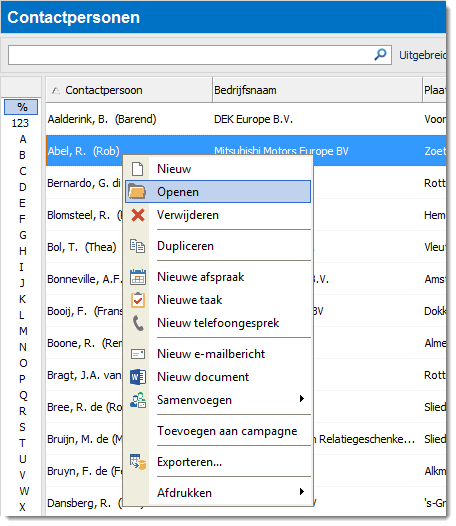
In Logicworks CRM worden zoveel mogelijk dezelfde standaard knoppen getoond om specifieke acties uit te voeren. Hieronder worden de veel voorkomende werkbalk knoppen getoond en toegelicht. Als in een venster andere knoppen worden gebruikt, dan wordt de functionaliteit in het betreffende hoofdstuk beschreven.
Knop |
Naam |
Toelichting |
|
Algemeen |
|
|
Help |
Open de on-line help |
|
Open document |
Open een aan een bijlage of e-mailbericht gekoppeld document |
|
Nieuw e-mailbericht |
Creëren en verzenden van een e-mailbericht |
|
Samenvoegen |
Samenvoegen van geselecteerde items met een Word, Etiket of E-mail sjabloon. |
|
|
|
|
Detailvenster |
|
|
Nieuw (Ctrl+N) |
Maakt een nieuw item aan. Door het indrukken van de dropdown-knop rechts naast de knop kunnen direct andere item types worden aangemaakt. |
|
Openen (Ctrl+O) |
Opent het geselecteerde item in een grid |
|
Ongedaan maken |
Ongedaan maken van de wijzigingen in een detailvenster |
|
Opslaan (Ctrl+S) |
Opslaan van wijzigingen |
|
Opslaan en Sluiten (Alt+S) |
Opslaan van wijzigingen en direct sluiten van het detailvenster |
|
Opslaan en Nieuw (Alt+N) |
Opslaan van wijzigngen en direct een nieuw item aanmaken. |
|
|
|
|
Lijstweergave |
|
|
Navigatiehistorie |
Met deze optie worden de laatste (maximaal) 15 geopende detailvensters getoond en kan het record opnieuw worden geopend. |
|
Afdrukken grid |
Afdrukken van de actieve grid-weergave |
|
Aanpassen van de getoonde gridlayout |
|
|
Mappenlijst |
Tonen/verbergen van een mappenlijst in het gridvenster |
|
Vernieuwen |
Ververs de inhoud van het gridvenster |
|
Groeperen |
Groeperen van de gegevens in het grid / lijstweergave |
|
Grafiek |
Creeer een grafiek op basis van de huidige grid-selectie |
|
Verwijderen (Delete) |
Verwijdert een of meerdere geselecteerde items |
|
|
|
|
Activiteiten |
|
|
Nieuwe taak |
Maak een nieuwe taak aan |
|
Nieuwe afspraak |
Maak een nieuwe afspraak |
|
Nieuw telefoongesprek |
Start een nieuw telefoongesprek |